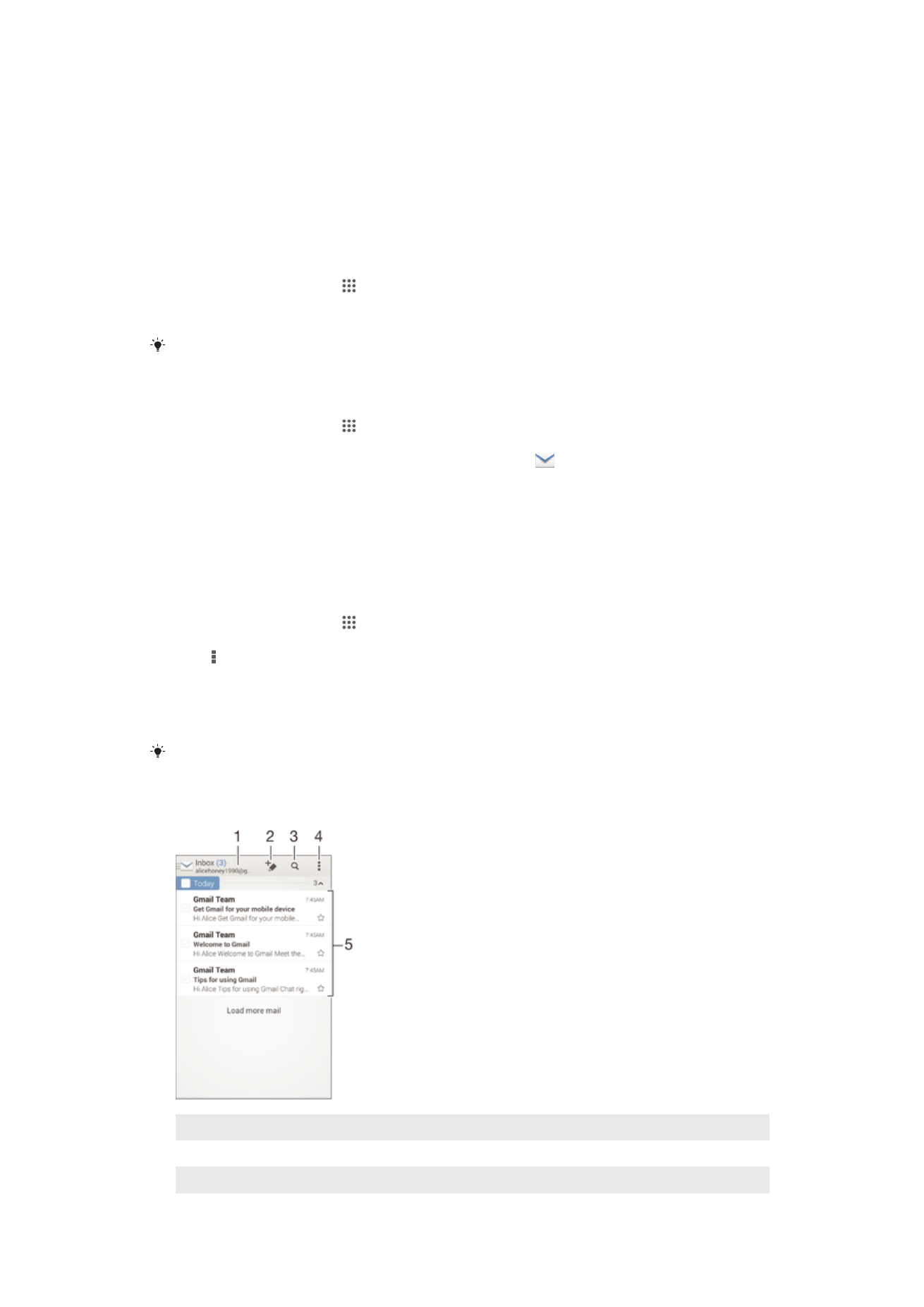
Gửi và nhận thư email
1
Xem danh sách tất cả các tài khoản email và thư mục gần đây
2
Viết thư email mới
3
Tìm kiếm thư email
53
Đây là phiên bản trên Internet của ấn phẩm này. © Chỉ in ra để sử dụng cá nhân.
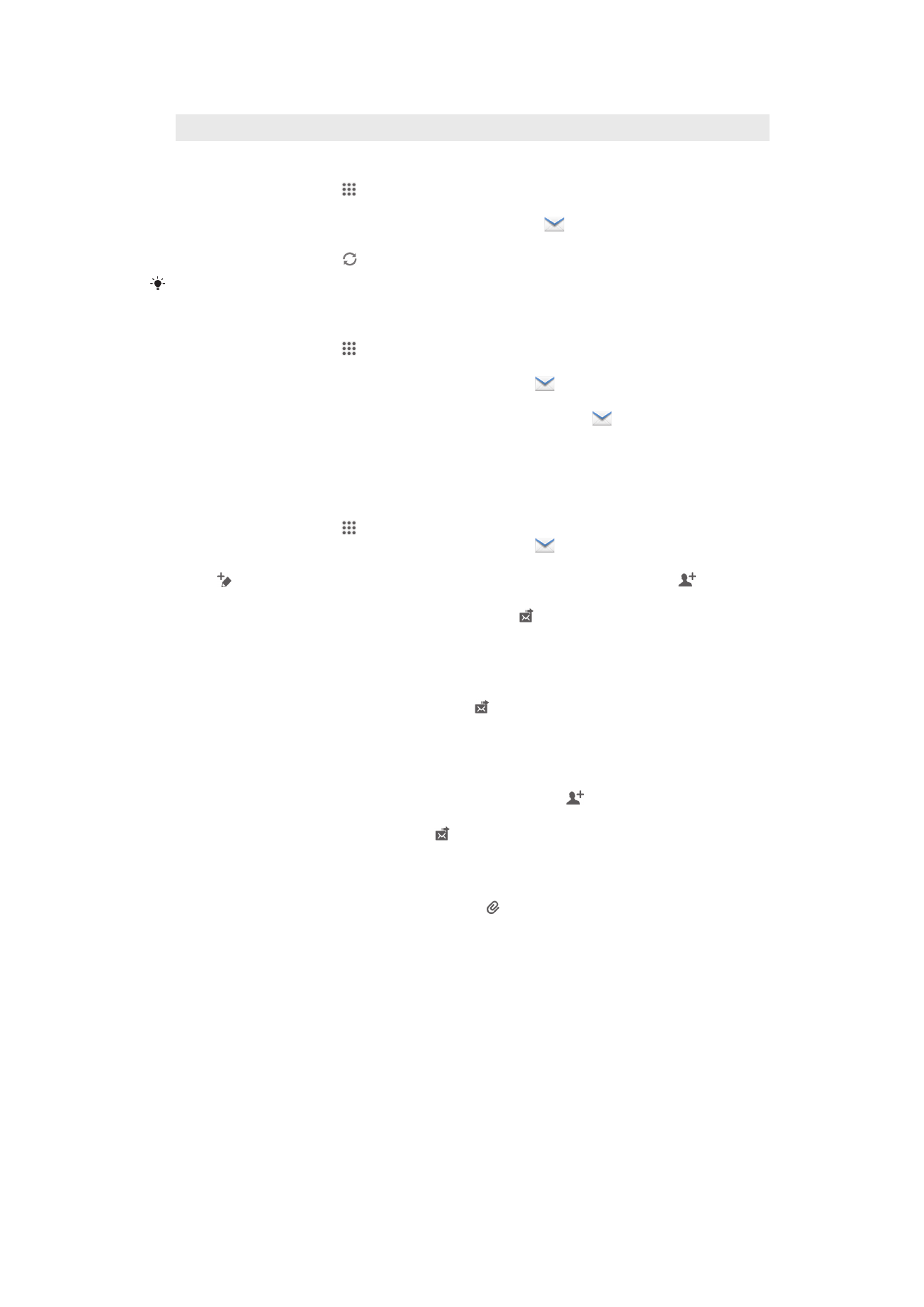
4
Cài đặt và tùy chọn truy cập
5
Danh sách thư email
Cách tải về thư email mới
1
Từ Màn hình chủ, nhấn .
2
Tìm và nhấn Email.
3
Nếu bạn đang sử dụng một vài tài khoản email, nhấn
và chọn Hộp thư đến
của tài khoản bạn muốn kiểm tra.
4
Để tải về thư mới, nhấn .
Khi hộp thư đến đang mở, hãy vuốt xuống trên màn hình để làm mới danh sách tin nhắn.
Cách đọc thư email
1
Từ Màn hình chủ, nhấn .
2
Tìm và nhấn Email.
3
Nếu bạn sử dụng một vài tài khoản email, hãy nhấn
và chọn tài khoản mà
bạn muốn kiểm tra, sau đó nhấn Hộp thư đến trong menu thả xuống. Nếu bạn
muốn kiểm tra tất cả các tài khoản email cùng lúc, nhấn vào
, sau đó nhấn
Hộp thư đến kết hợp trong menu thả xuống.
4
Trong hộp thư email đến, cuộn lên hoặc xuống và nhấn vào thư email mà bạn
muốn đọc.
Cách tạo và gửi thư email
1
Từ Màn hình chủ, nhấn , rồi tìm và nhấn Email.
2
Nếu bạn sử dụng một vài tài khoản email, hãy nhấn
và chọn tài khoản mà
bạn muốn gửi email từ đó, sau đó nhấn Hộp thư đến trong menu thả xuống.
3
Nhấn , sau đó nhập tên hoặc địa chỉ email của người nhận, hoặc nhấn và
chọn một hoặc nhiều người nhận từ danh sách trong Danh bạ.
4
Nhập tiêu đề email và nội dung tin nhắn, rồi nhấn .
Cách trả lời thư email
1
Trong hộp thư email đến, tìm và nhấn vào thư mà bạn muốn trả lời, sau đó
nhấn Trả lời hoặc Trả lời tất cả.
2
Nhập tin nhắn trả lời của bạn, sau đó nhấn .
Cách gửi chuyển tiếp thư email
1
Trong hộp thư email đến, hãy tìm và nhấn vào thư mà bạn muốn gửi chuyển
tiếp, sau đó nhấn Chuyển tiếp.
2
Nhập thủ công địa chỉ email của người nhận, hoặc nhấn và chọn người
nhận từ danh sách trong Danh bạ.
3
Nhập nội dung tin nhắn, sau đó nhấn .
Cách xem tập tin đính kèm thư email
1
Tìm và nhấn vào thư email có chứa tập tin đính kèm mà bạn muốn xem. Thư
email có tập tin đính kèm được chỉ báo bằng .
2
Sau khi thư email mở ra, hãy nhấn Tải, tập tin đính kèm sẽ bắt đầu tải về.
3
Sau khi tập tin đính kèm hoàn tất việc tải về, hãy nhấn Xem.
Cách lưu địa chỉ email của người gửi vào danh bạ
1
Tìm và nhấn vào tin nhắn trong hộp thư email đến.
2
Nhấn vào tên người gửi, sau đó nhấn OK.
3
Chọn một liên lạc hiện có hoặc nhấn Tạo liên lạc mới.
4
Sửa thông tin của liên lạc nếu muốn, sau đó nhấn Đã xong.